Bli med i et Microsoft Teams-møte på en annen enhet
Hvis du har blitt med i et møte på én enhet, kan du bli med på en annen enhet samtidig. Hvis du for eksempel allerede er i et møte på den bærbare datamaskinen, kan du også bli med på telefonen for å dele direkte video, kontrollere en presentasjon med telefonen og mye mer.
Du kan enten overføre møtet til den andre enheten eller beholde begge enhetene i møtet.
Overføre et møte fra én enhet til en annen
-
Når du er i et møte på én enhet, åpner du Teams på den andre enheten (enheten du vil overføre møtet til).
-
Velg Bli med i samtale fra den nye enheten.

-
Velg Overfør til denne enheten.
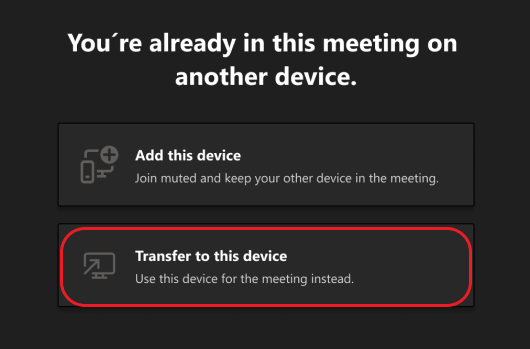
-
Du kan angi lyd- og videoinnstillinger for møtet på den nye enheten, og deretter velge Bli med.
Når du er i møtet på den nye enheten, forlater den første enheten møtet.
Legge til en annen enhet i et møte
-
Åpne Teams på den andre mens du er i et møte på én enhet.
-
Velg Bli med fra den andre enheten.

-
Velg Legg til denne enheten.
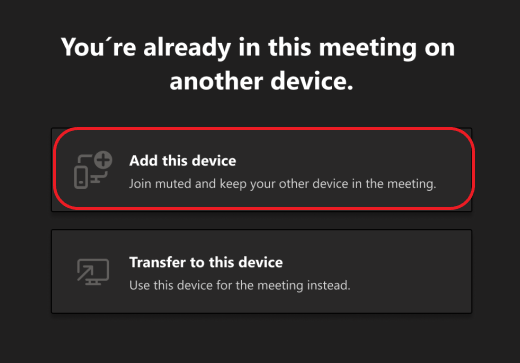
For å unngå ekkoeffekt slår Teams automatisk av kamerat og mikrofonen på den andre enheten før den blir med i møtet. Når den er koblet sammen, kan du slå mikrofonen og kameraet av eller på etter behov.
Med begge enhetene i møtet kan du nå dele innhold fra begge enhetene.
Forlate et møte på alle enheter
Sikre personvernet ditt ved å forlate møtet fra alle enhetene du ble med på, med ett trykk. Enten du deltok i møtet fra en mobiltelefon, en stasjonær pc eller et Teams-rom, kan du lukke samtalen på alt samtidig.
Slik forlater du et møte på alle enheter:
-
Velg pilen ved siden av Forlat i møtevinduet i Teams for å åpne rullegardinmenyen Forlat møte .
-
Velg Forlat på alle enhetene mine.
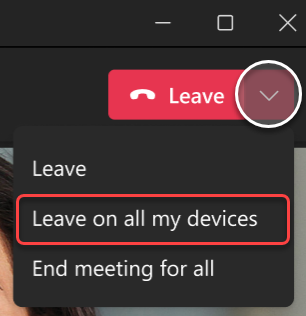
Relaterte artikler
Du kan bruke telefonen som en hjelpeenhet for både personlige og virtuelle møter.
Viktig!: Kontroller at du har oppdatert til den nyeste versjonen av Teams på telefonen før du blir med i den som en følgeenhet.
Legge til mobilenheten som en hjelpeenhet i et møte i nærheten
Hvis du deltar på et personlig møte som har et Microsoft Teams-rom eller Surface Hub angitt som plassering, kan du bli med på mobilenheten når du er der. Du kan bli med når møtet starter, eller når som helst under møtet.
Obs!: Du må være i samme organisasjon som Teams Room eller Surface Hub-møtet for å kunne bruke iPhone som en romassistentenhet.
Obs!: Denne funksjonen er tilgjengelig for Android og iPhone. For Surface Hub kan det hende at det eksterne alternativet for rommet på iPhone ikke fungerer. Ekstern støtte for rom på Surface Hub kommer snart.
-
Slå på Bluetooth fra enheten, og kontroller at den er aktivert for Teams.
-
Åpne Teams mens du er i møterommet.
-
Trykk På Bli med med plass nederst på skjermen eller Bli med øverst på skjermen. Du blir med i rommet og på iPhone samtidig.
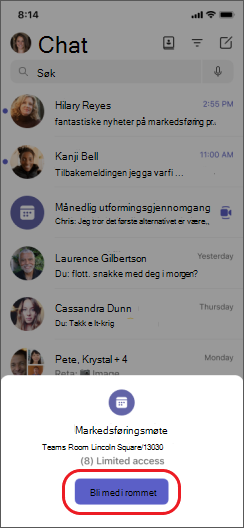
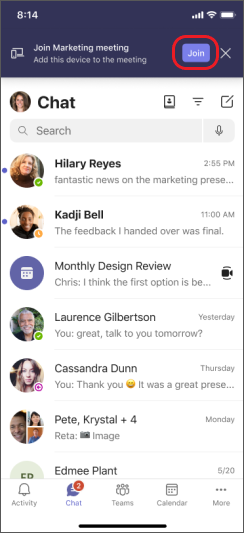
For å forhindre en ekkoeffekt slår Teams automatisk av høyttaleren, kameraet og mikrofonen på den andre enheten før den blir med i møtet. Når det er blitt med og du har flyttet fra møterommet, kan du slå høyttaleren, kameraet og mikrofonen på eller av etter behov, og du kan reagere, chatte, dele og mer.
Legge til telefonen som en følgeenhet i et virtuelt møte
Hvis du har blitt med i et møte på den bærbare datamaskinen, har du muligheten til å bli med på telefonen samtidig. Dette kan være nyttig hvis det for eksempel er noe innhold på telefonen du vil dele.
-
Åpne Teams på den andre mens du er i et møte på én enhet. Trykk på Bli med.
-
Trykk Legg til denne enheten.
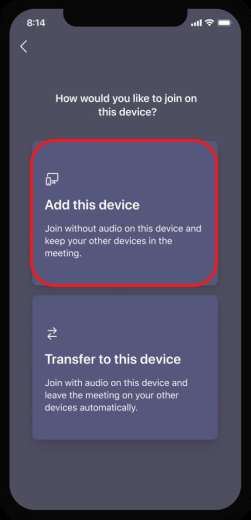
For å forhindre en ekkoeffekt slår Teams automatisk av høyttaleren, kameraet og mikrofonen på den andre enheten før den blir med i møtet. Når den er koblet til og du har flyttet fra møterommet, kan du aktivere eller deaktivere høyttaleren, kameraet og mikrofonen etter behov.
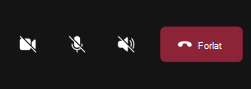
Du kan reagere, chatte, dele og mer fra telefonen.
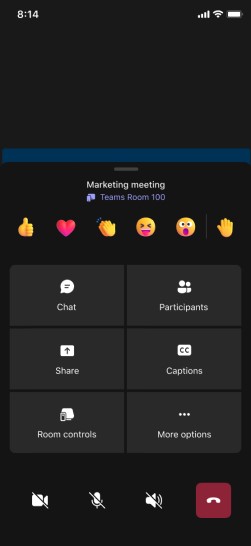
Slå på høyttaleren, kameraet eller mikrofonen fra en følgeenhet
Hvis du har flyttet fra et nærliggende eller virtuelt møte, kan du slå på høyttaleren, kameraet eller mikrofonen fra følgeenheten for å delta i samtalen.
-
Hvis du vil slå på høyttaleren, trykker du bare høyttaleren

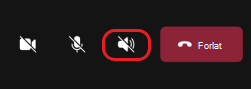
-
Hvis du vil slå på kameraet eller mikrofonen, trykker du kamera


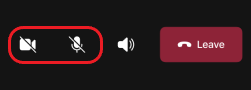
-
Trykk deretter Aktiver.
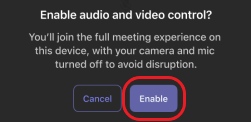
Nå kan du bruke høyttaleren, kameraet eller mikrofonen etter behov.
Forlate et møte på alle enheter
Sikre personvernet ditt ved å forlate møtet fra alle enhetene du ble med på, med ett trykk. Enten du deltok i møtet fra en mobiltelefon, en stasjonær pc eller et Teams-rom, kan du lukke samtalen på alt samtidig.
Slik forlater du et møte på alle enheter:
-
Trykk på Forlat

-
Trykk På Leave på alle enhetene mine.










